Преглед садржаја
Сјенка је ефекат који можете лако примијенити на своје објекте или текстове у Иллустратору. Користим ову технику све време да истакнем текст на свом дизајну. Знам да вероватно размишљате како да нешто истакнем у сенци? Па, видећете.
У овом чланку ћу вам показати како да додате сенку у Иллустратор и објаснићу опције подешавања за сенку.
Зашто објектима додајемо сенке? Хајде да погледамо пример у наставку.

Уверите се да текст није 100% читљив на слици, али да је лепа комбинација боја. Лако решење је додавање сенке. То ће учинити да се текст истиче (мислим читљив) и да се добро уклопи са сликом.
Желите да видите трансформацију? Настави да читаш.
Додавање падајуће сенке у Адобе Иллустратор
Можете додати сенку у два корака, у суштини, само изаберите ефекат и прилагодите подешавања.
Напомена: снимци екрана су преузети из Адобе Иллустратор ЦЦ 2021 Мац верзије. Виндовс или друге верзије могу изгледати другачије.
Корак 1: Изаберите објекат, идите на горњи мени и изаберите Ефекат &гт; Стилизуј &гт; Дроп Схадов .
Напомена: Постоје две опције за стилизовање из менија Ефекат, ви ћете изабрати ону под Иллустратор Еффецтс .
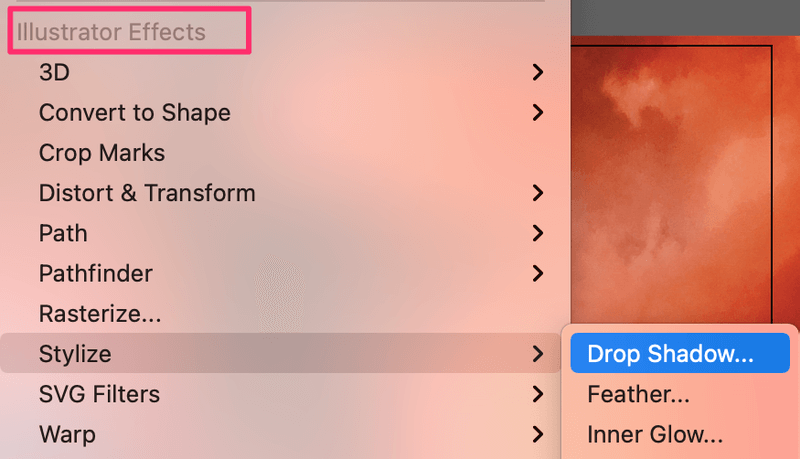
Опција Стилизе из Пхотосхоп Еффецтс је за примену ефекта светлећих ивица.

Као што можетевидите, након што кликнете на опцију Дроп Схадов, појавиће се оквир за подешавање и вашем објекту се додаје стандардна сенка, у мом случају, текст.
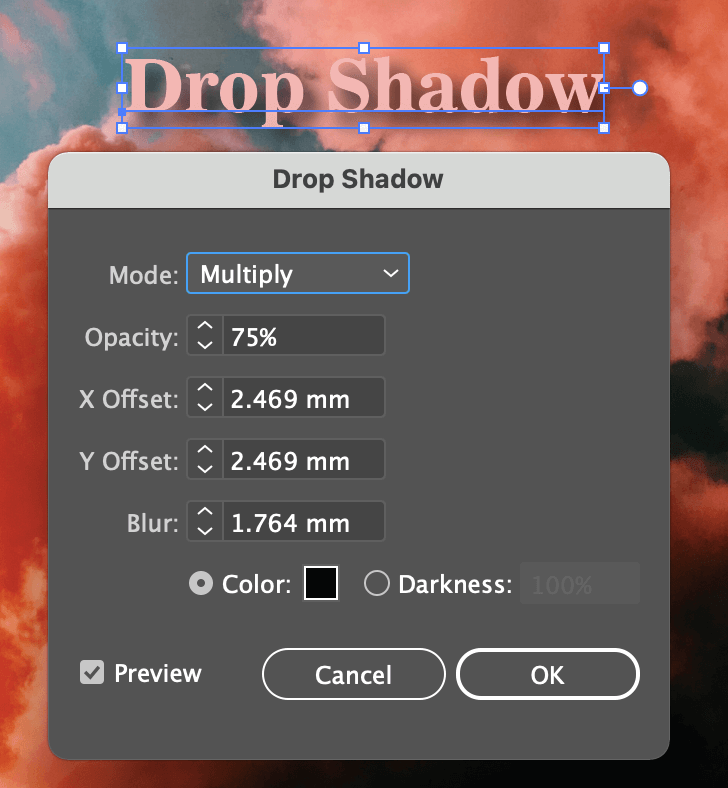
Корак 2: Подесите подешавања сенке ако нисте задовољни подразумеваним. Постоји неколико ствари које можете да промените, укључујући режим мешања, непрозирност сенке, Кс и И померања, замућеност и боју сенке.
Брзо објашњење подешавања сенке
Подразумевана сенка Режим је Мултипли, то је оно које ћете највише користити за нормалан ефекат сенке. Али слободно експериментишите са опцијама за стварање различитих ефеката.
Можете подесити Непрозирност сенке. Што је већа вредност, то је ефекат очигледнији. Унапред подешена непрозирност од 75% је прилично добра вредност.
Померања Кс и И одређују смер и растојање сенке. Кс Оффсет контролише хоризонталну удаљеност сенке. Позитивна вредност примењује сенку на десно, а негативна на лево. И Оффсет мења вертикалну удаљеност сенке. Позитивна вредност показује сенку надоле, а негативна показује сенку нагоре.
Замућење Претпостављам да је прилично лако разумети. Ако поставите вредност замућења на 0, сенка ће изгледати прилично оштро.

На пример, на овом снимку екрана, променио сам вредност замућења на 0, мало променио вредности помака, режим мешања ипроменио боју сенке у боју вина са нижом непрозирношћу.
Ако желите да промените Боју , једноставно кликните на оквир за боју и отвориће се прозор за бирање боја.
Савет: Уверите се да је поље за преглед означено како бисте могли да видите како ефекат изгледа док уређујете.
Забавите се експериментисањем са опцијама подешавања.
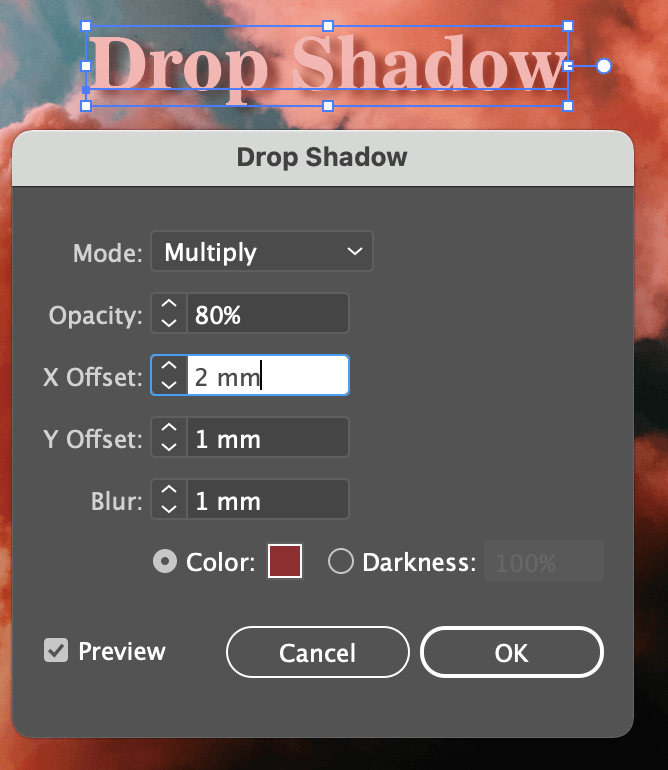
У реду, мислим да сада изгледа прилично добро. Кликните на дугме ОК и то је све.
Још једна ствар (додатни савет)
Ефекат сенке који сте управо креирали биће сачуван. Дакле, ако имате више објеката којима желите да додате исту сенку, не морате поново да прелазите преко подешавања.
Једноставно идите на горњи мени и изаберите Ефекат &гт; Примени сенку , исти ефекат ће се применити на ваше нове објекте.
То је све за данас
Сада схватате шта сам мислио под истицањем текста са сенком, зар не? Лако је решење да текст или објекат учините видљивијим без промене боје. Знам да је тешко пронаћи праву комбинацију боја за дизајн у више боја, па се надам да ово решење одговара и вама.

